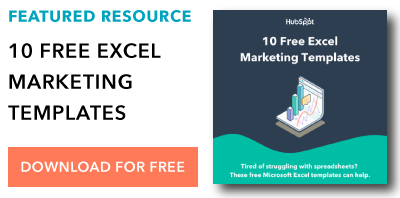在2021年初,我任务有一项任务:创建一个饼图,展示了2020年营销博客上最适合在营销博客上表现出来的饼图。
这个问题不可否认很重要,因为它会影响我们在2021年写什么类型的内容,还会发现新的增长机会。
但是一旦我汇编了所有相关的数据,我就陷入了困境——我怎么能轻松地创建一个饼状图来展示我的结果?
幸运的是,我自想到了它。在这里,让我们潜入如何为令人印象深刻的营销报告和演示创建自己的Excel饼图。此外,如何在Excel中旋转饼图,爆炸饼图,甚至如何创建三维版本。
就让我们一探究竟吧。
如何在Excel中制作饼图
1.创建数据的列和/或行。请随意为数据的每一列贴上标签——excel将使用这些标签作为饼图的标题。然后,突出显示要以饼图形式显示的数据。

2.现在,单击“插入”,然后单击Excel顶部的“饼图”徽标。

3.您将在这里看到一些饼图选项,包括二维和三维。出于我们的目的,让我们单击二维饼图的第一个图像。

4.你有它!饼图将显示您突出显示的数据和标签。

但是,如果您对饼图颜色或设计不满意,但是,您也有大量的编辑选项。
让我们潜入其中的那些。
如何在Excel中编辑饼图
背景颜色
1.您可以通过单击“格式图表区域”侧栏下的“油漆桶”图标来更改背景颜色。
然后,选择填充类型(无论您是否希望纯色为饼图背景,或者是否希望填充是渐变或图案的),以及背景颜色。

饼图文本
2.接下来,如果要重写任何内容,请单击饼图本身内的文本,展开文本,或将文本移动到饼图的新区域。

饼图的边界
3.在格式图表区域中,您可以编辑饼图的边框 - 包括边框透明度,宽度和颜色。

饼图的阴影
4.若要更改饼图框本身(包括框的阴影、边缘和辉光),请单击“格式图表区域”侧边栏中的五边形。
然后,在“透明度”、“大小”、“模糊”和“角度”之间切换工具条,直到您满意您的饼图框的阴影。

饼图颜色
5.单击Excel左上角的颜色绘色调色板,更改饼图的颜色。
Excel提供一系列互补颜色 - 包括在“丰富多彩”下的一些预设,并在“单色”下有一些预设。您可以单击选项,直到找到您对的颜色调色板。
(或者,如果您想单独更改饼图块的颜色,只需双击饼图块,切换到格式图表区域的绘制部分,并选择一个新颜色。)


图表标题
6.单击Excel左上角的三个条形图图标更改图表标题,然后切换到“图表标题>无”,“图表标题>上面的图表”,或“图表标题>居中叠加”。

更改数据标签的位置
7.在相同的三个条形图图标上,单击“数据标签”来修改您的标签出现在饼图上的位置。(例如,您希望在每个饼图部分的中间标记饼图块,还是在外面标记饼图块?)

开关行/列
8.如果您希望切换出现在饼图中的数据,请单击“切换行/列”以查看与原始数据集对齐的备用信息。

如何在Excel中爆炸饼图
1.要分解饼图的一个部分(这可以帮助您强调或将注意力吸引到饼图的某个特定部分),只需双击您想要提取的部分。
然后,拖动你的光标直到你想要的距离,你就全部设置好了!

如何在Excel中创建一个三维饼图
1.要在Excel中创建三维饼图,只需突出显示您的数据,然后单击“饼图”徽标。

2.然后,选择“3d饼图”选项。

3.最后,选择您喜欢屏幕顶部的设计选项。

如何在Excel中旋转饼图
最后,要旋转饼图,双击图表,然后单击“格式数据点”下的三栏图标。
然后,切换“第一个切片的角度”,直到您将饼图旋转到您想要的程度。

你有它!您可以在您为您的营销材料创建清洁,令人印象深刻的饼图的方式,以突出重要数据并使利益相关者采取行动。
最终,您将想要尝试所有Excel的独特格式功能,直到找出最适合您需求的饼图。祝你好运!
最初出版于4月23日,2021年7:00:00,Updationed 4月23日2021年
主题:
Excel别忘了分享这篇文章!
相关文章
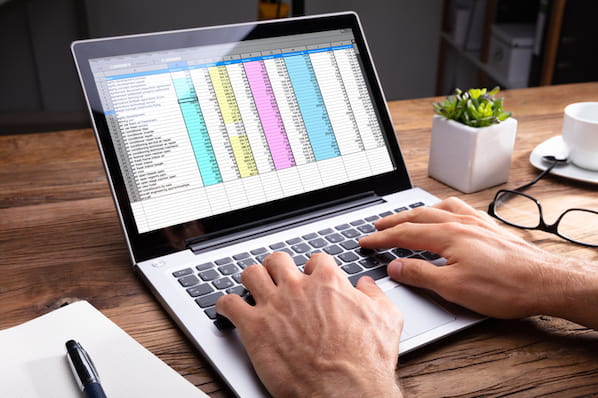

扩大提供
社交媒体内容日历模板
现在得到它
![下载9个市场营销人员Excel模板[免费套件]](https://no-cache.hubspot.com/cta/default/53/9ff7a4fe-5293-496c-acca-566bc6e73f42.png)